Importer des prospects
Accéder à la section import
Pour accéder à la section vous permettant d’importer vos listes de prospects, cliquez sur CRM, puis sur « Importer ».

Assignations de l’import
Lorsque vous arrivez dans la section « Importer », Kavkom vous propose :
- D’assigner l’importation à un agent
- D’importer les prospects dans un module
- De choisir un ou plusieurs tags pour les prospects importés
Les assignations de l’import sont facultatives.
Une fois terminé, cliquez sur étape suivante pour configurer le fichier.
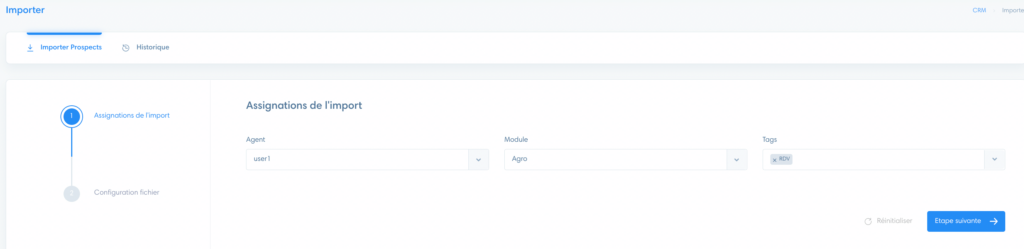
Configurer le fichier
Une fois dans la configuration fichier de la section « Importer », cliquez sur « Choisir Fichier » pour importer votre fichier.
Pour savoir comment « Optimiser le fichier pour l’import » rendez-vous dans la deuxième section de cet article.
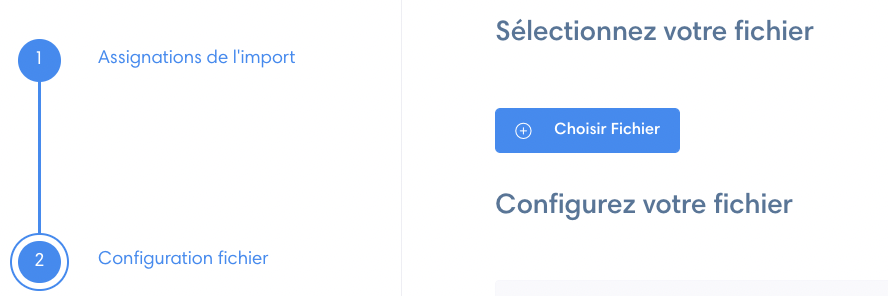
Une fois selectionné, vous avez un aperçu de votre fichier :
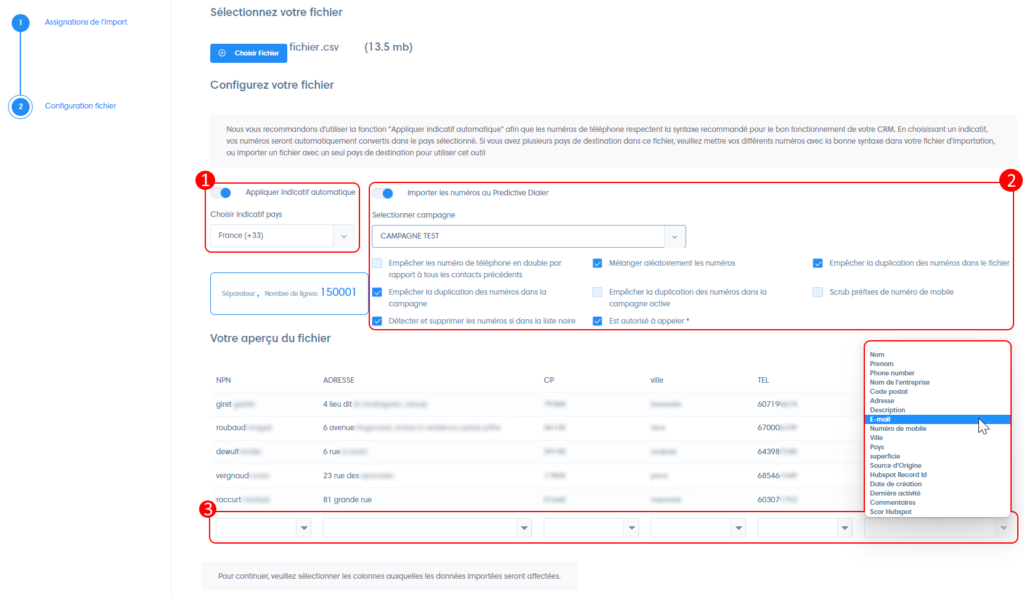
- Appliquer un indicatif automatique
- Importer dans une campagne prédictive
- Faire correspondre les colonnes de votre fichier avec les champs du CRM
Une fois les options selectionnée, cliquez sur « Importer des prospects » en bas à droite.
Pour créer de nouveau champs, rendez-vous dans l’article : « Paramétrer les champs personnalisés » .
Indicatif automatique
Attention
Le format des numéros importés dans Kavkom doit comporté l’indicatif pays sans le +, sans le 0 et sans espaces. Voici un exemple de numéro dans le bon format : « 33694302132 ».
La fonction indicatif automatique permet de s’assurer que le format des numéros de votre fichier soit uniformisé.
Une fois que vous avez activé cette fonctionnalité, vous devez renseigner l’indicatif pays pour lequel vous voulez formater vos numéros.
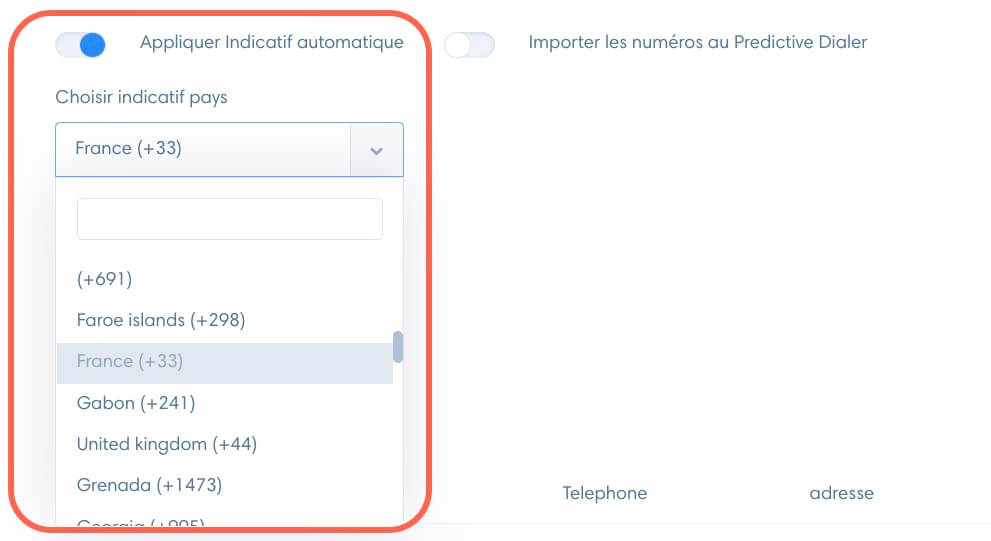
À savoir
La fonction indicatif fonctionne seulement si tous les prospects de la liste ont le même indicatif pays.
Importation dans le Prédictive Dialer
Vous avez la possibilité d’importer le fichier de prospect à la fois dans le CRM et dans une campagne predictive dialer.
Attention
Les champs de données doivent être correctement configurés dans le CRM et le Predictive Dialer (voir l’article « Configurer le prédictif d’appel« ).
Pour cela :
- Activez la fonction
- Selectionnez la campagne cible dans le menu déroulant
- Cocher les case pour appliquer les options souhaitées
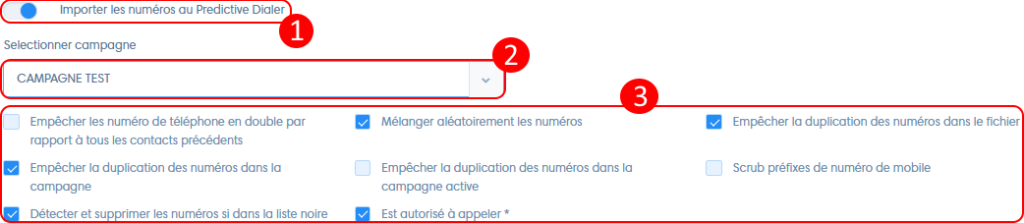
Annuler un import
Si vous avez importé un mauvais fichier ou mal configuré un import, vous pouvez toujours l’annuler en suivant les étapes suivantes :
- Rendez-vous dans l’onglet « Historique »
- Cliquez sur « Annuler l’import » et validez
Tous les prospects de l’import annulé seront supprimés.
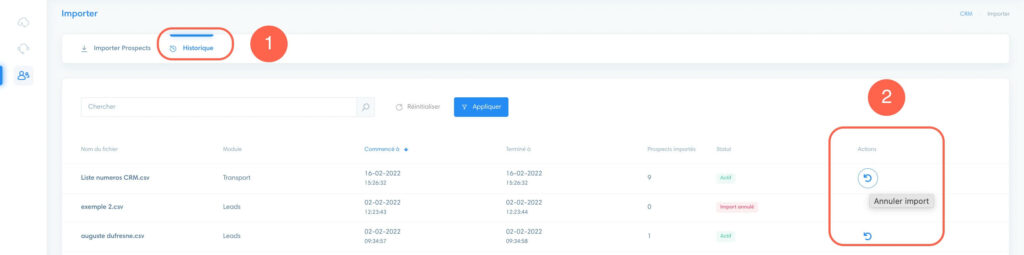
Optimiser le fichier pour l’import
Pré-requis pour l’import
- Le fichier doit être au format .CSV
- Les contacts doivent obligatoirement posséder un numéro de téléphone
Note
Certains logiciels tableurs vous proposent plusieurs formats CSV lors de l’export. Ne choisissez jamais de sauvegarder votre fichier en « CSV (Macintosh) car il ne sera pas reconnu. Vous pouvez choisir le « CSV (séparateur : point-virgule) », le « CSV (DOS) » ou le « CSV ».
L’encodage
Nous vous recommandons d’enregistrer vos fichiers CSV avec encodage UTF-8 pour afficher correctement les caractères spéciaux dans le CRM.
Note
Sur la plupart des logiciels tableurs (Excel, Open office, Numbers, Sheet) vous pouvez choisir l’encodage lorsque vous exportez ou sauvegardez (« enregistrer sous ») votre fichier dans le format CSV.
Le numéro de téléphone
Le format des numéros importés dans Kavkom doit comporté l’indicatif pays sans le +, sans le 0 et sans espaces. Voici un exemple de numéro dans le bon format : « 33694302132 »
Vous pouvez utiliser la fonctionnalité « Indicatif automatique » lors de l’import. (Voir paragraphe 1.4 de cet article).

